基于Automator的mpv启动器
mpv是一个全平台的视频播放器,我的主力电脑是mac,在知道mpv之前一直用迅雷的一款叫Xplayer的播放器,但是功能有限,连最基本快进都没有。在一个偶然的机会遇到了mpv,mpv功能很强大,几乎支持所有格式,但是是一款命令行的播放器,所以每次要播放视频的时候都需要在终端里面敲mpv 视频1 视频2 ....这样的命令,看着非常极客,但是实际上非常麻烦,远没有直接鼠标点两下直接播放来得快,所以也是为了方便自己,基于mac的Automator制作了一个mpv的启动器。
安装
mpv本体
既然是本次的主角是mpv启动器,所以使用之前还得安装mpv的本体,大家可以去官网mpv.io或者安装了homebrew的话直接在命令行敲brew install mpv。安装成功后大家可以在命令行中敲mpv 视频路径来试试是否能播放。
mac命令行打开方式:
command + space输入ter关键词出来的第一个就是。
mpv启动器
下载mpv.app.zip后把解压后的mpv.app移动到访达中的应用程序目录,这样你就能在启动台中看到mpv了。
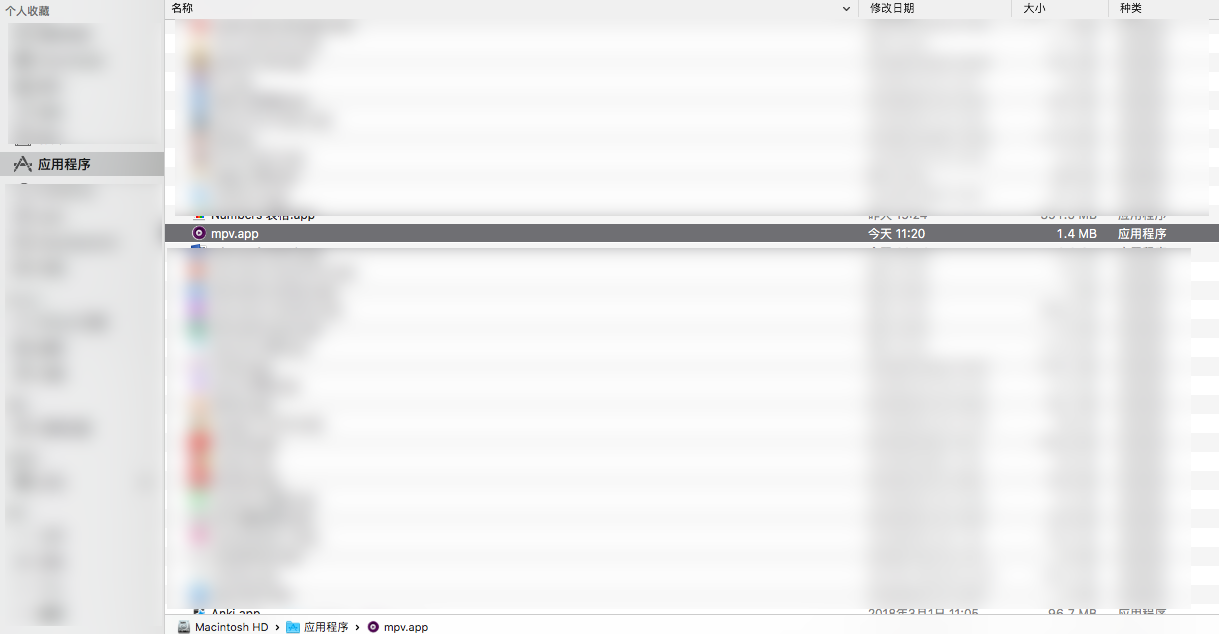
使用
不出意外安装成功后右击视频文件在打开选项中就会出现mpv了:smile:
而且相应文件的图标也变了有木有 :wink:
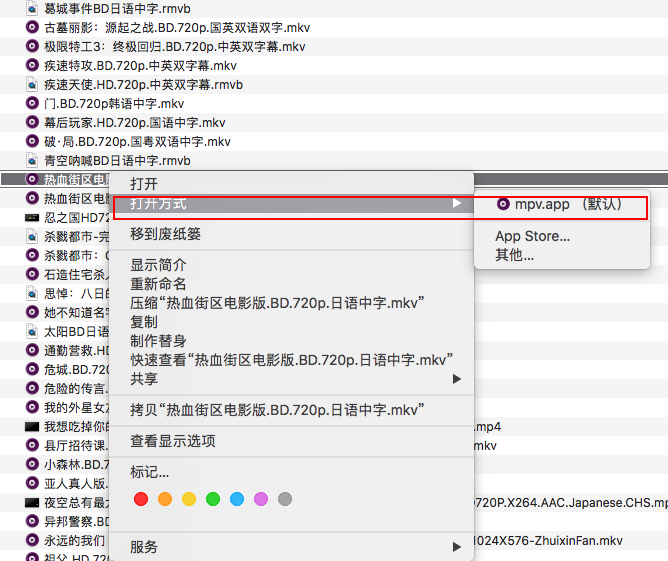
当然你也可以直接双击文件打开(前提是要设置一下默认打开方式:右键-显示简介-打开方式选择mpv-全部更改)或者在启动台中点击mpv后会直接弹出文件选择对话框。另外也可以一次性选择多个文件打开,mpv会按照文件的顺序依次播放。
最后再说几个我自己常用的mpv的快捷键:
leftright:回退或者快进5秒90:音量减小或者增大[]:慢速或者快速播放<>: 播放前一个视频或者后一个,前提是一次性打开了多个文件,而且输入法必须在英文状态f:全屏切换space:暂停q:退出Q:保存进度退出,下次再打开这个文件的时候从退出的地方开始播放s:截图
说到底这其实就是一个mpv的启动器,真正强大的还是mpv本身,关于mpv的更多使用方法请参考官网。